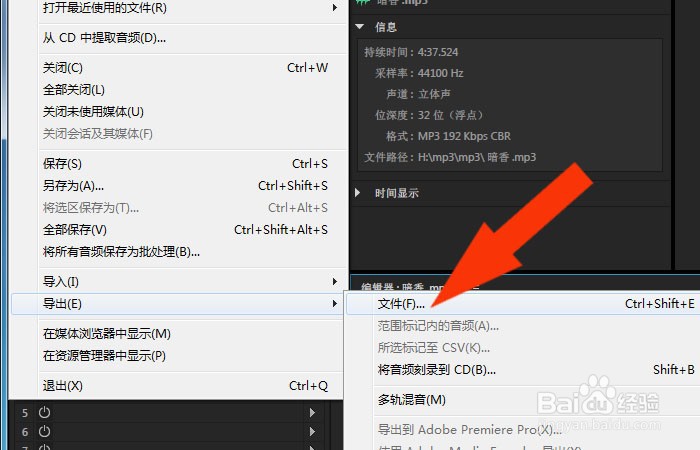1、 在计算机桌面上,打开AU2015软件,鼠标左键单击菜单【新建】,如下图所示。

2、 接着,目录窗口中,选择导入声音文件,如下图所示。
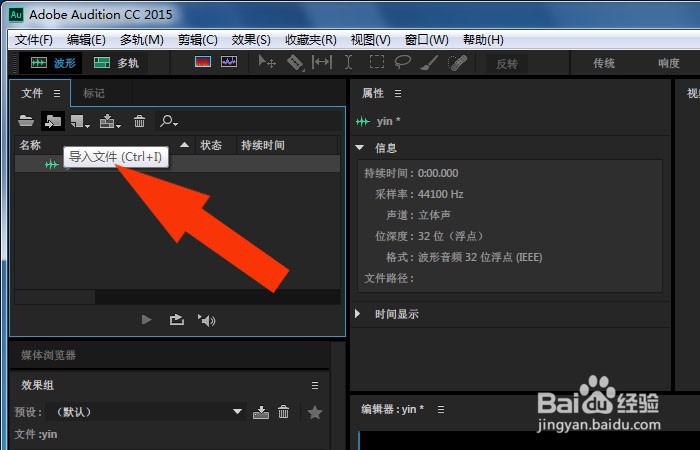
3、 然后,在声音文件面板中,可以看到导入的声音文件,右键选择文件,并单击【编辑】文件,如下图所示。
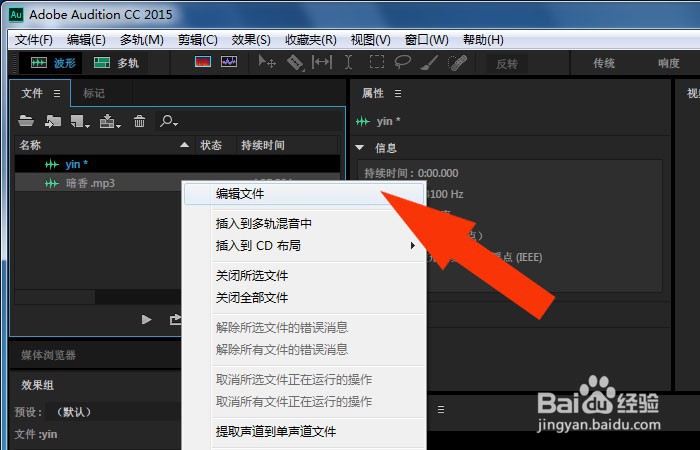
4、 接着,在声音播放面板中,可以看到声音文件的音频形状,如下图所示。

5、 然后,鼠标左键选择一段声音文件,如下图所示。
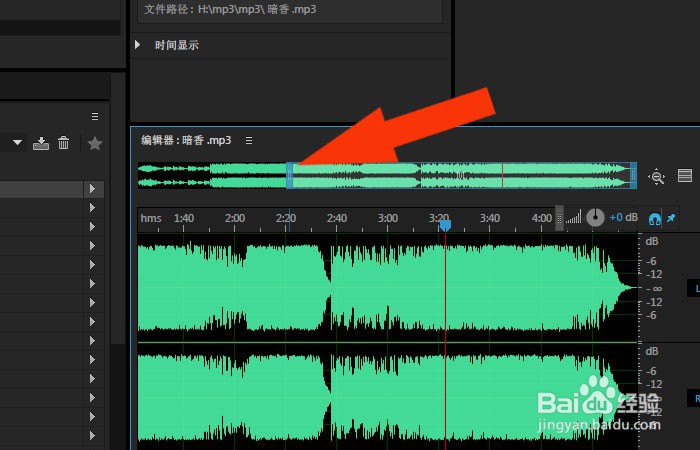
6、 接着,选择重叠声道,如下图所示。
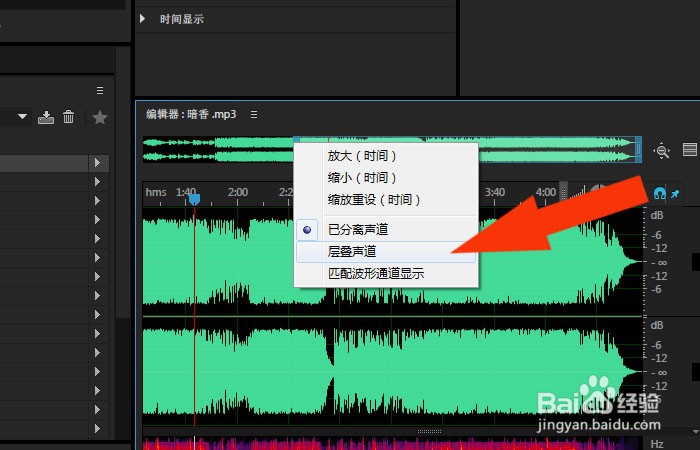
7、 然后,在声音文件中,调整声音文件的频率参数,如下图所示。
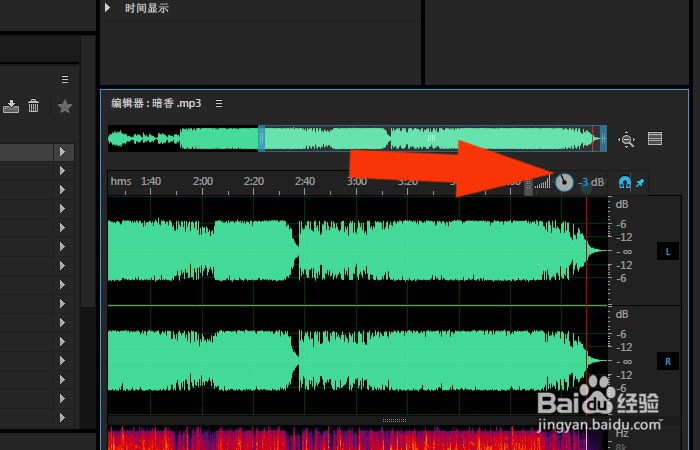
8、 最后,在声音文件中,单击【播放】按钮,可以听到编辑声音文件的效果了,并单击【导出】,导出编辑好的声音文件,如下图所示。通过这样操作,在AU2015软件中就学会编辑音频文件了。